
Última atualização em
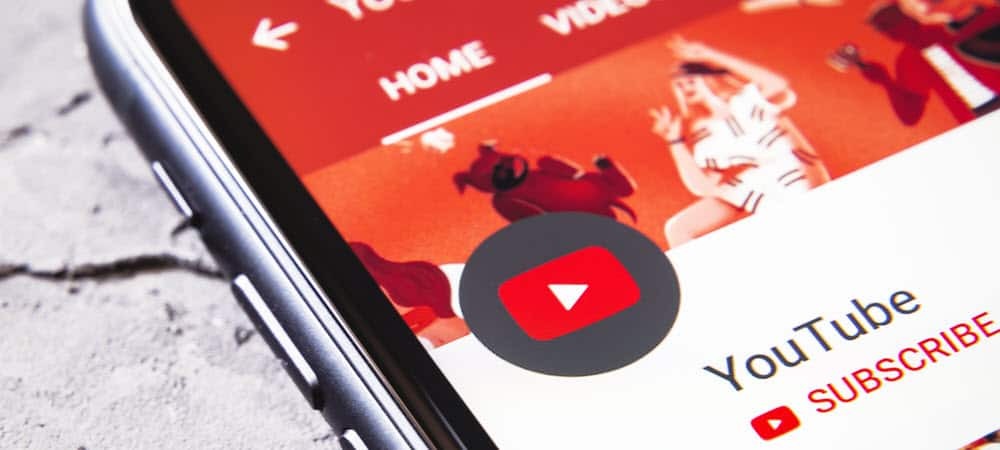
Se você estiver enfrentando atrasos, lentidão ou outros problemas com o YouTube, limpe o cache do YouTube para resolver o problema.
Se você limpar o cache do aplicativo do YouTube no Android, o aplicativo será mais responsivo e terá uma experiência de reprodução de vídeo mais aprimorada. Ter uma resposta melhor do YouTube em seu dispositivo Android é algo que todo usuário deseja. Observe que você não pode limpar o cache do iPhone simplesmente porque a plataforma não permite.
Não se preocupe com dados pessoais; limpar o cache do YouTube no Android não remove informações pessoais. Em vez disso, ele remove arquivos temporários que podem melhorar sua experiência no YouTube, mas geralmente causam mais problemas do que valem a pena.
Continue lendo para saber como limpar o cache do YouTube no Android.
Limpar o cache do YouTube no Android
Observação: Cada versão e dispositivo Android varia. As etapas para isso são feitas em um Samsung Galaxy, mas seu dispositivo pode variar.
Quando você acha que o YouTube está muito lento, limpar o cache do aplicativo pode ajudar.
Para limpar o cache do YouTube no Android, faça o seguinte:
- Inicie o Aplicativo de configurações no seu telefone ou tablet Android.
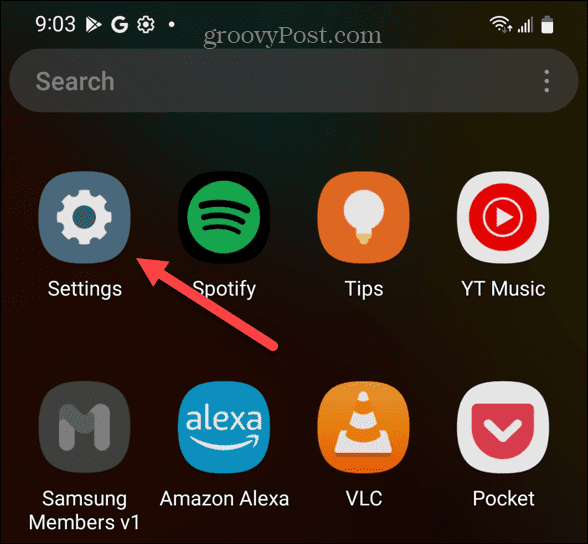
- Quando as configurações forem abertas, role para baixo e toque em Aplicativos ou Aplicativos e notificações em outros aparelhos.
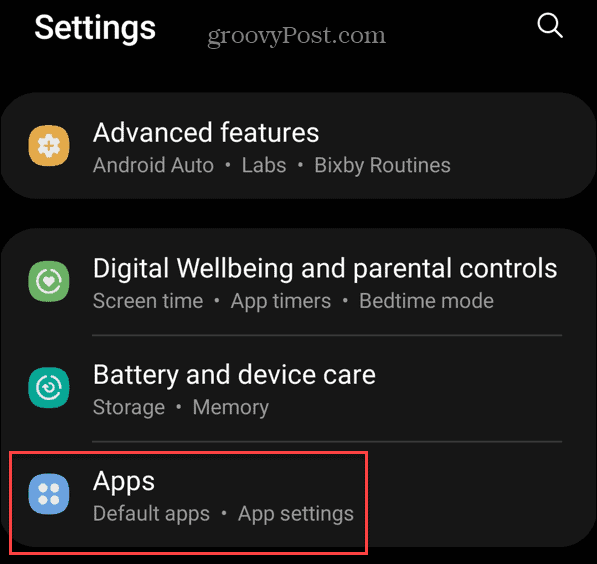
- Role para baixo perto da parte inferior e toque em Youtube – ou se o seu telefone estiver repleto de aplicativos, procure-o e selecione Youtube para um acesso mais fácil.
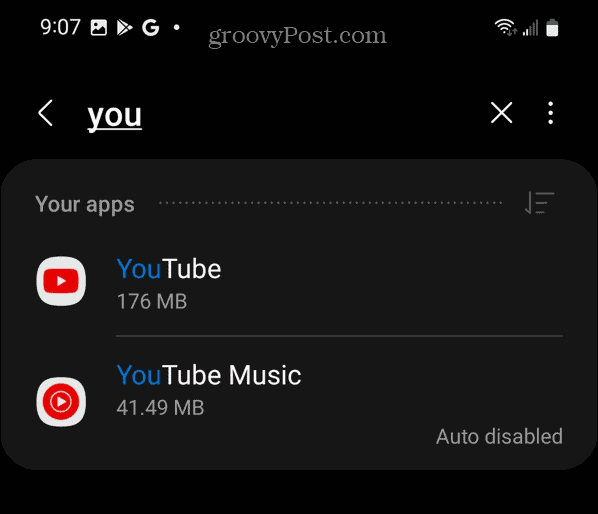
- Agora selecione Armazenar ou Armazenamento e cache, dependendo de suas configurações.
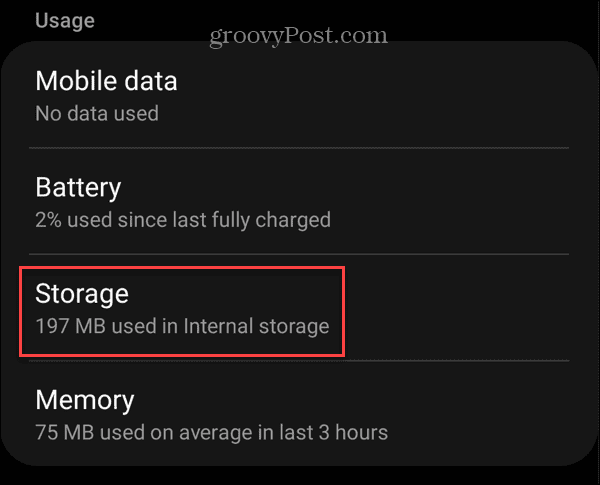
- Por fim, toque no Limpar cache opção, e o botão ficará acinzentado.
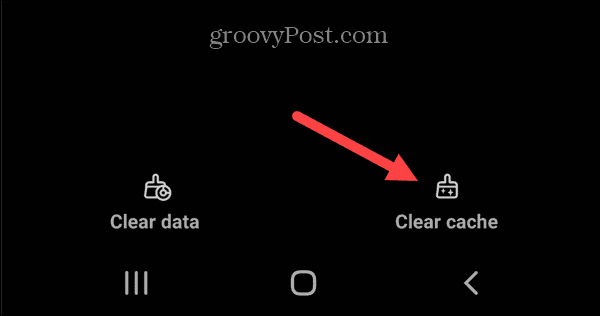
- Na opção ao lado do YouTube, você verá o Total de cache na página cai para zero.
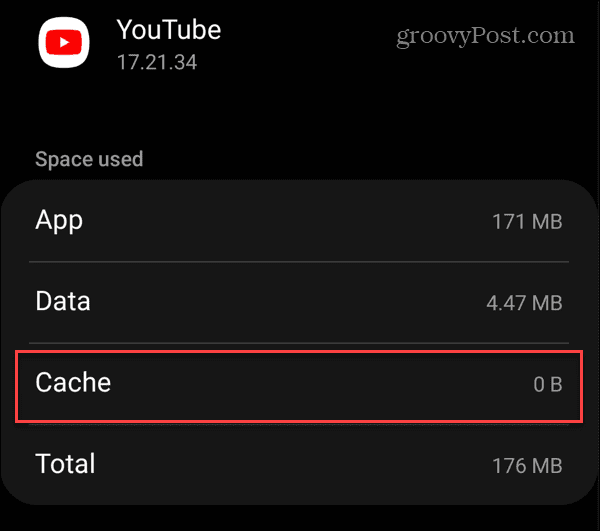
Limpar o cache do YouTube no computador
Você também pode limpar o cache do YouTube no navegador da área de trabalho, mas deve remover todo o cache de uma só vez. Os navegadores de desktop permitem limpar cookies específicos do site mas não cache.
Observação: A limpeza do cache varia entre os navegadores, mas é simples e, depois de mostrar como fazer isso no Google Chrome, forneceremos alguns links para outros navegadores populares.
Para limpar o cache no Google Chrome, faça o seguinte:
- Clique no três pontos botão no canto superior direito e clique em Definições do cardápio.
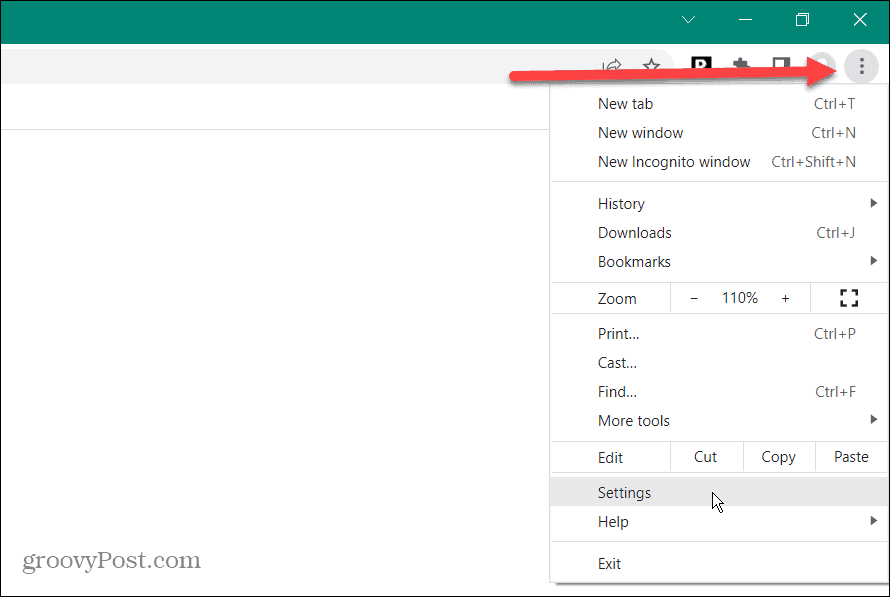
- Clique Privacidade e segurança na coluna da esquerda.
- Debaixo de Privacidade e segurança seção, clique no Limpar dados de navegação opção.
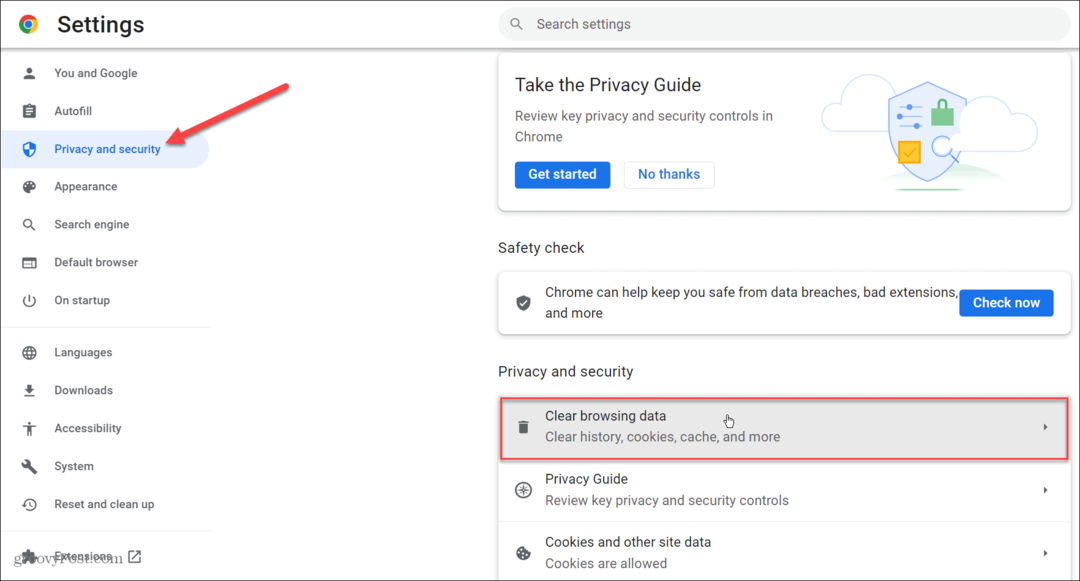
- Escolha todas as três opções sob o Básico tab – ou seja, Imagens e arquivos em cache.
- Para obter melhores resultados, defina o Período opção para Tempo todo e clique no Apagar os dados.
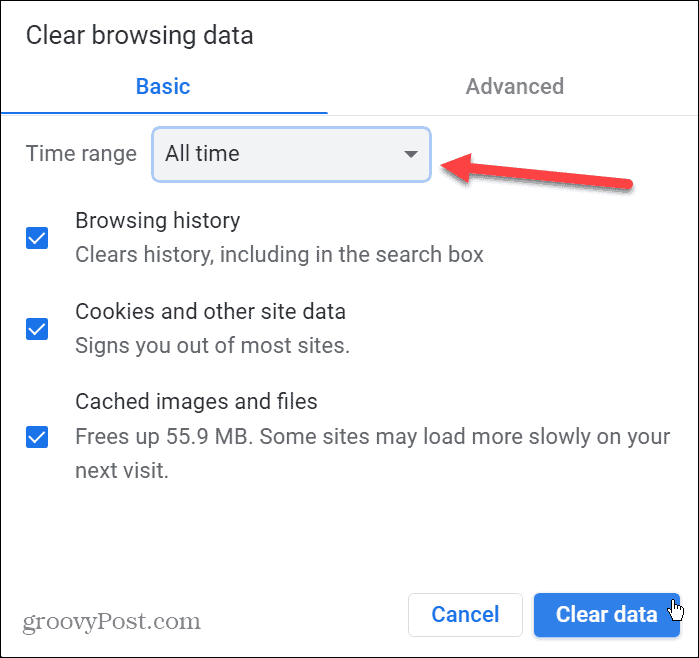
- Após concluir o processo de remoção do cache, reinicie o navegador e abra o YouTube. A capacidade de resposta e o desempenho geral do YouTube devem melhorar.
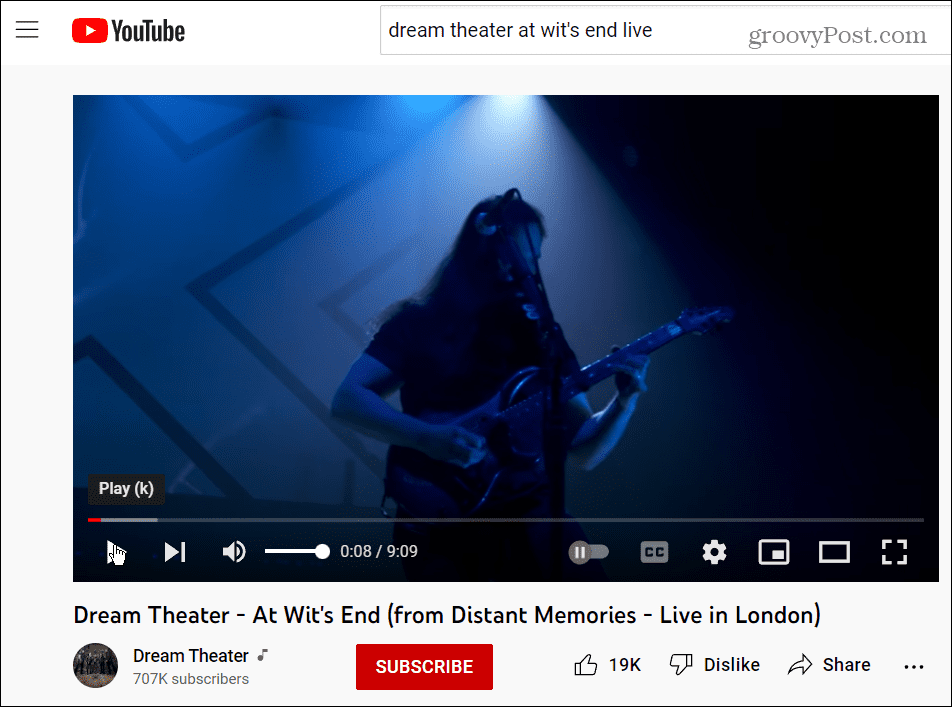
Também vale a pena notar que, se você quiser limpar outros dados do navegador com opções adicionais, poderá acessá-lo no Avançado aba.
Limpando o cache e os dados do navegador
Para saber mais sobre como limpar o cache, leia como limpar cache no Firefox. Por exemplo, se você estiver usando o navegador padrão da Microsoft no Windows, saiba como limpar o cache no Microsoft Edge.
Você também pode limpá-lo em seu telefone ou tablet; por exemplo, confira limpando o cache do Safari no seu iPhone.
E por falar em YouTube, você pode estar interessado em bloqueando o YouTube no Roku ou corrigindo um erro do renderizador de áudio do YouTube. E se suas sugestões do YouTube estiverem desatualizadas, você pode redefinir as recomendações do YouTube. Além disso, se você estiver preocupado com a privacidade, leia sobre gerenciar as configurações de privacidade do YouTube.
Como encontrar sua chave de produto do Windows 11
Se você precisar transferir sua chave de produto do Windows 11 ou apenas precisar fazer uma instalação limpa do sistema operacional,...
Como limpar o cache, cookies e histórico de navegação do Google Chrome
O Chrome faz um excelente trabalho ao armazenar seu histórico de navegação, cache e cookies para otimizar o desempenho do seu navegador online. O dela é como...
Correspondência de preços na loja: como obter preços on-line ao fazer compras na loja
Comprar na loja não significa que você tem que pagar preços mais altos. Graças às garantias de correspondência de preços, você pode obter descontos on-line enquanto faz compras em...



